很多用户需要在PPT里分图,比较美观,但是接下来的图片需要PS处理,一张一张地导入,很麻烦,所以下面的小系列就教你如何在PPT里直接分图,达到拼图的效果。

微软PowerPoint
类别:微软栏目大小:5.21M语言:简体中文
评分:6
下载地址
首先,我们要插入一张图片,并插入一个与图片大小完全相同的表格。表格中有多少个单元格意味着你想把图片分成几块。
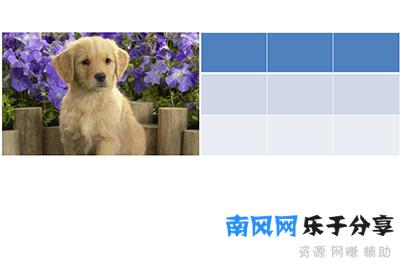
然后我们点击CTRL+X剪切图片,选择表格的右键菜单设置形状格式,在填充中选择图片或者纹理填充,插入到自己选择的剪贴板中,然后勾选【将图片平铺为纹理】。
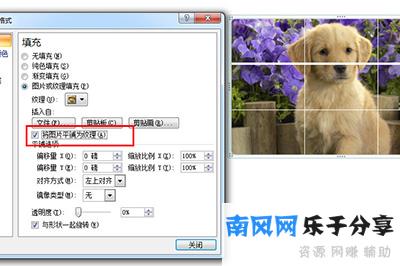
确认后,我们选择表格,CTRL+X再次剪切,然后在左上角选择粘贴特殊粘贴,然后选择图片(增强元文件)。
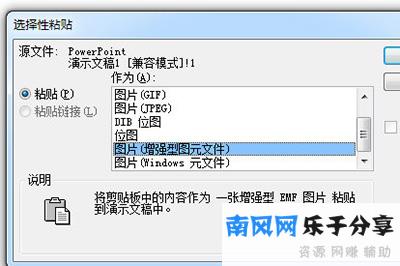
这样,图片被分割成小块,然后我们右击它选择【合并】-【不合并】,然后重复这个步骤两次。这样图片就分开了,你可以拖动图片单独编辑。

以上是用PPT做拼图的方法。很简单吗?掌握后下次就不用再去过PS了。直接分了就好。去试试。



